Nikon COOLPIX S9200: Основные принципы съемки ипросмотра
Основные принципы съемки ипросмотра: Nikon COOLPIX S9200
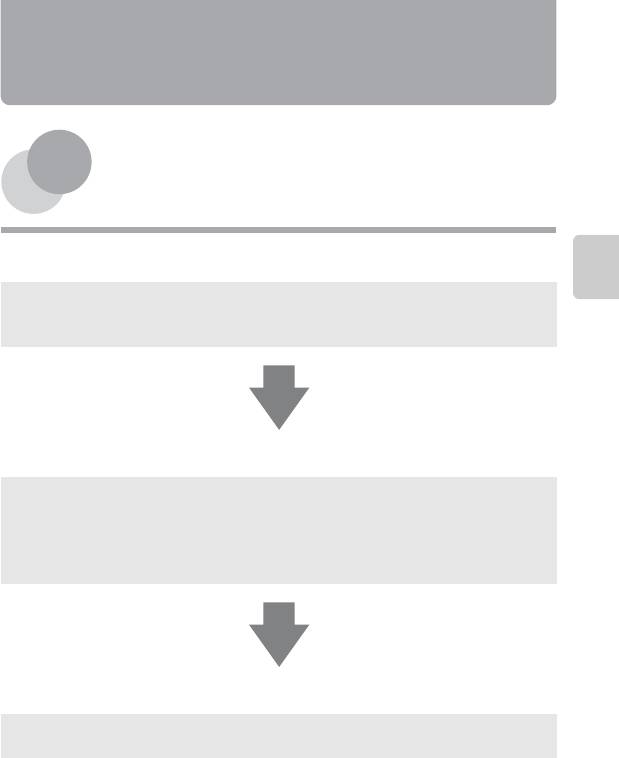
Основные принципы съемки
ипросмотра
Подготовка
Этап подготовки 1. Установка батареи .......................................................................................................... 14
Основные принципы съемки и просмотра
Этап подготовки 2. Зарядка батареи .............................................................................................................. 16
Этап подготовки 3. Установка карты памяти............................................................................................... 18
Съемка
Шаг 1. Включение фотокамеры ......................................................................................................................... 20
Настройка отображения языка, даты и времени (только при первом использовании) ... 22
Шаг 2. Выбор режима съемки............................................................................................................................. 24
Шаг 3. Компоновка кадра..................................................................................................................................... 26
Шаг 4. Фокусировка и съемка ............................................................................................................................ 28
Просмотр
Шаг 5. Просмотр снимков .................................................................................................................................... 30
Шаг 6. Удаление ненужных снимков............................................................................................................... 32
13
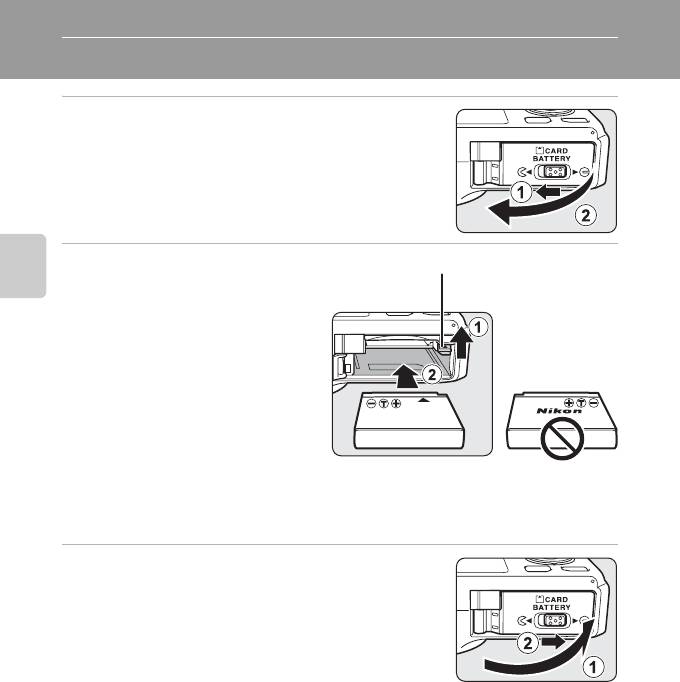
Основные принципы съемки и просмотра
Этап подготовки 1. Установка батареи
1
Откройте крышку батарейного отсека/гнезда для
карты памяти.
2
Вставьте батарею EN-EL12 из
Защелка батареи
комплекта поставки (литий-
Основные принципы съемки и просмотра
ионную аккумуляторную
батарею).
•
Используя батарею, сдвиньте
оранжевую защелку в направлении,
указанном стрелкой (
1
), и вставьте
батарею до конца (
2
).
•
Батарея будет вставлена правильно,
когда защелка батареи встанет на место.
B
Правильная установка батареи
Неправильное положение батареи при установке может привести к повреждению
фотокамеры.
Убедитесь, что батарея правильно ориентирована.
3
Закройте крышку батарейного отсека/гнезда для карты
памяти.
•
Если батарея используется в первый раз или разрядилась (
A
16),
зарядите ее.
14
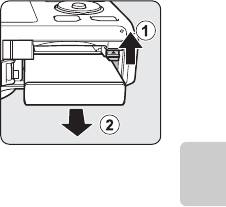
Этап подготовки 1. Установка батареи
Извлечение батареи
Перед тем как открыть крышку батарейного отсека/гнезда для
карты памяти, выключите фотокамеру (
A
21) и убедитесь, что
индикатор включения питания не горит и монитор не включен.
Для извлечения батареи откройте крышку батарейного отсека/
гнезда для карты памяти и сдвиньте защелку батареи в указанном
направлении (
1
). Затем извлеките батарею по направлению
строго вверх (
2
).
B
Предупреждение о высокой температуре
Сразу после использования фотокамера, батарея и карта памяти могут быть горячими. Соблюдайте осторожность при
извлечении батареи или карты памяти.
Основные принципы съемки и просмотра
B
Батарея. Примечания
•
Перед использованием батареи внимательно прочтите и примите к сведению предупреждения, изложенные в главе
"Меры предосторожности" (
A
vi).
•
Перед использованием батареи обязательно прочтите и примите к сведению предупреждения, изложенные в главе
"Ба т аре я " (
F
3).
15
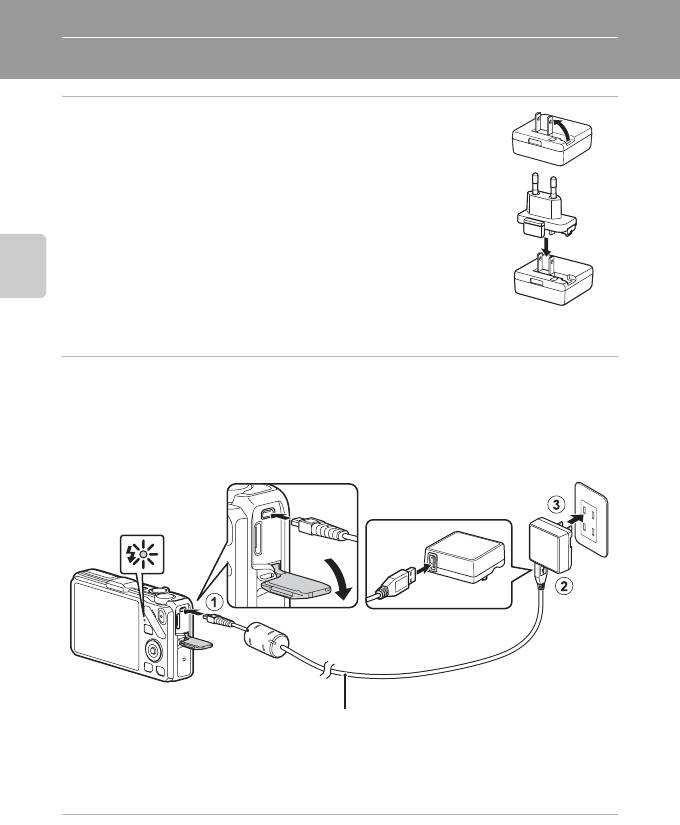
Этап подготовки 2. Зарядка батареи
1
Подготовьте сетевое зарядное устройство EH-69P, входящее
в комплект поставки.
Если в комплект поставки фотокамеры входит штекер сетевого блока
питания* переменного тока, подключите его к штекеру сетевого
зарядного устройства. Плотно прижмите штекер сетевого блока питания
переменного тока до положения фиксации. После подключения попытка
снять штекер сетевого блока питания переменного тока с применением
силы может привести к повреждению изделия.
* Форма штекера сетевого блока питания переменного тока зависит от
Основные принципы съемки и просмотра
страны или региона, в котором приобретена фотокамера.
В Аргентину и Корею сетевое зарядное устройство поставляется с
присоединенным штекером сетевого блока питания переменного тока.
2
Убедитесь в том, что батарея установлена в фотокамеру, а затем подключите
сетевое зарядное устройство к фотокамере, выполнив шаги
1
-
3
.
•
Не включайте фотокамеру.
•
При подключении кабеля проверьте правильность положения штекера. Не применяйте силу при
подключении кабеля к фотокамере. При отсоединении кабеля не вытаскивайте штекер под углом.
Электрическая розетка
Индикатор зарядки
USB-кабель UC-E6 (входит в комплект поставки)
•
Когда начнется зарядка, индикатор зарядки медленно замигает зеленым.
•
Полностью разряженная батарея заряжается около трех часов 50 минут.
•
Когда батарея будет полностью заряжена, индикатор зарядки погаснет.
•
Дополнительные сведения см. в разделе “Интерпретация сигналов индикатора зарядки” (
A
17).
3
Отключите сетевое зарядное устройство от электрической розетки, а затем
отключите USB-кабель.
•
Фотокамеру, подключенную к электрической розетке с помощью сетевого зарядного устройства,
нельзя включить.
16
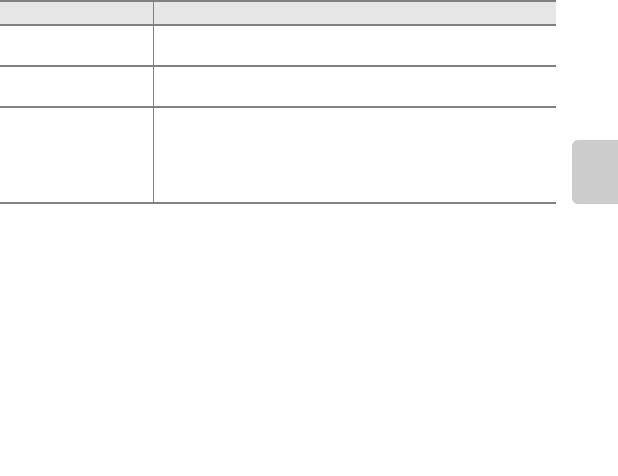
Этап подготовки 2. Зарядка батареи
Интерпретация сигналов индикатора зарядки
Состояние Описание
Мигает медленно
Батарея заряжается.
(зеленым)
Батарея не заряжается. Когда зарядка завершится, индикатор зарядки
Выкл.
перестанет медленно мигать зеленым и погаснет.
•
Температура окружающей среды не подходит для зарядки. Заряжайте
батарею в помещении, при температуре от 5 °C до 35 °C.
Мигает быстро (зеленым)
•
USB-кабель или сетевое зарядное устройство подключены неправильно,
или батарея неисправна. Отключите USB-кабель или сетевое зарядное
устройство, а затем подключите правильно или смените батарею.
Основные принципы съемки и просмотра
B
Сетевое зарядное устройство. Примечания.
•
Перед использованием сетевого зарядного устройства внимательно прочтите и примите к сведению
предупреждения, изложенные в главе "Меры предосторожности" (
A
vi).
•
Перед использованием сетевого зарядного устройства внимательно прочтите предупреждения, изложенные в
главе "Сетевое зарядное устройство" (
F
4), и выполните их впоследствии.
B
Зарядка с помощью компьютера или зарядного устройства
•
Литий-ионную аккумуляторную батарею EN-EL12 фотокамеры COOLPIX S9300/S9200 также можно заряжать путем
подключения фотокамеры к компьютеру (
A
82,
A
102).
•
Батарею EN-EL12 можно заряжать отдельно от фотокамеры с помощью зарядного устройства MH-65 (приобретается
отдельно;
E
91).
C
Источник питания переменного тока
•
При использовании сетевого блока питания EH-62F (приобретается отдельно;
E
91) для питания от электрической
розетки в фотокамере доступны режимы съемки и просмотра.
•
Использовать сетевые блоки питания другой конструкции или модели, не EH-62F, категорически запрещено.
Нарушение этого требования может привести к перегреву или повреждению фотокамеры.
17
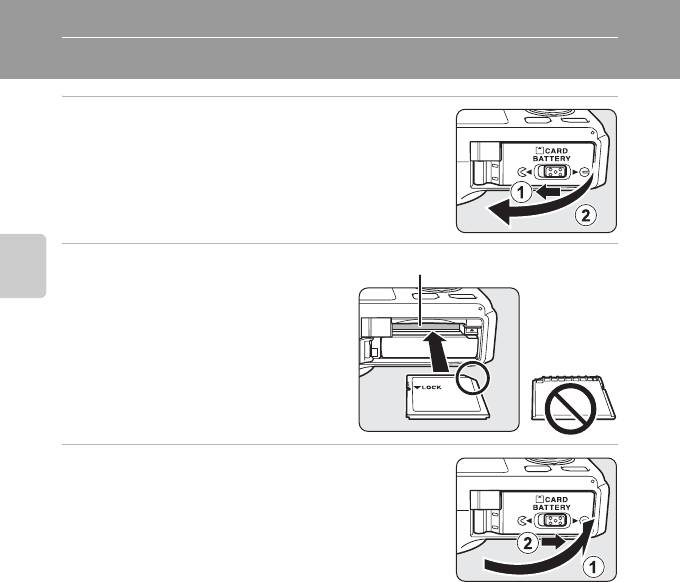
Этап подготовки 3. Установка карты памяти
1
Убедитесь, что индикатор включения питания и
монитор выключены, а затем откройте батарейный
отсек/гнездо для карты памяти.
•
Обязательно выключите фотокамеру перед тем, как открывать
крышку.
2
Вставьте карту памяти.
Гнездо для карты памяти
•
Вставьте карту памяти до щелчка.
Основные принципы съемки и просмотра
B
Правильная установка карты памяти
Попытка вставить карту памяти с нарушением
ориентации может привести к повреждению
фотокамеры или карты.
Убедитесь, что карта
памяти ориентирована правильно.
3
Закройте крышку батарейного отсека/гнезда для карты
памяти.
B
Форматирование карты памяти
•
При первой установке в фотокамеру карты памяти, которая ранее использовалась в других устройствах,
обязательно отформатируйте ее в этой фотокамере.
•
При форматировании все данные, хранящиеся на карте памяти, безвозвратно удаляются.
Перед
форматированием не забудьте скопировать с карты памяти все данные, которые необходимо сохранить.
•
Чтобы отформатировать карту памяти, вставьте ее в фотокамеру, нажмите кнопку
d
и выберите пункт
Форматир. карточки
в меню настройки (
A
100).
B
Карты памяти. Примечание
См. документацию к карте памяти, а также раздел "Карты памяти" (
F
5) главы "Уход за изделиями".
18
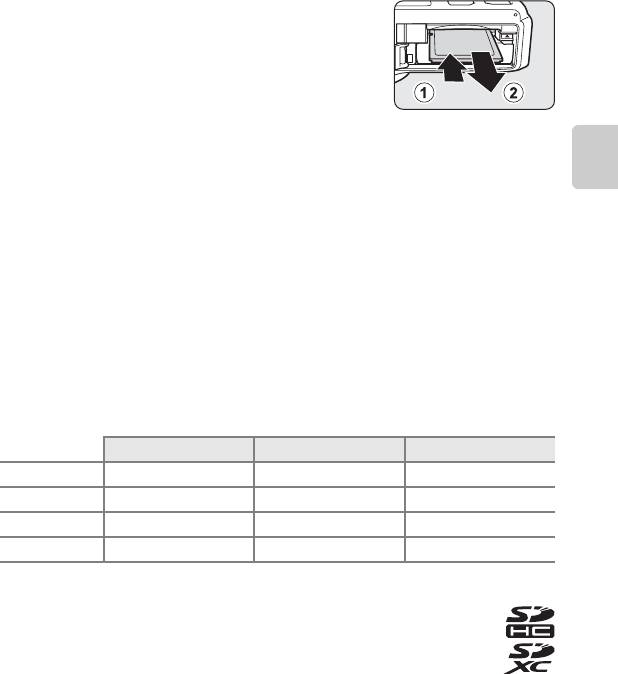
Этап подготовки 3. Установка карты памяти
Извлечение карт памяти
Перед тем как открыть крышку батарейного отсека/гнезда для
карты памяти, выключите фотокамеру и убедитесь, что индикатор
включения питания не горит и монитор не включен.
Слегка нажмите на карту памяти пальцем (
1
), чтобы извлечь ее
частично, а затем выньте, удерживая прямо (
2
).
B
Предупреждение о высокой температуре
Сразу после использования фотокамера, батарея и карта памяти могут быть горячими. Соблюдайте осторожность при
извлечении батареи или карты памяти.
Внутренняя память и карты памяти
Основные принципы съемки и просмотра
Данные фотокамеры, в том числе изображения и видеоролики, можно сохранять либо в ее
внутренней памяти (прибл. 26 МБ для модели COOLPIX S9300; прибл. 25 МБ для модели COOLPIX
S9200), либо на карте памяти. Чтобы использовать для съемки или воспроизведения внутреннюю
память фотокамеры, следует сначала извлечь карту памяти.
Рекомендованные карты памяти
В данной фотокамере рекомендуется использовать следующие проверенные и рекомендованные
карты памяти типа Secure Digital (SD).
•
Если на карту памяти записывается видеоролик, рекомендуется использовать карту памяти,
имеющую класс скорости SD 6 или выше. Если скорость передачи данных карты низкая, может
произойти непредвиденное прекращение записи видео.
2
3
Карты памяти SD Карты памяти SDHC
Карты памяти SDXC
1
SanDisk
2 ГБ
4 ГБ, 8 ГБ, 16 ГБ, 32 ГБ 64 ГБ
1
TOSHIBA
2 ГБ
4 ГБ, 8 ГБ, 16 ГБ, 32 ГБ 64 ГБ
1
Panasonic
2 ГБ
4 ГБ, 8 ГБ, 12 ГБ, 16 ГБ, 32 ГБ 48 ГБ, 64 ГБ
Lexar
- 4 ГБ, 8 ГБ, 16 ГБ, 32 ГБ 64 ГБ, 128 ГБ
1
Прежде чем использовать устройство для чтения карт памяти или аналогичное устройство, убедитесь в
том, что оно поддерживает карты памяти объемом 2 ГБ.
2
SDHC-совместимые. Прежде чем использовать устройство для чтения карт памяти или
аналогичное устройство, убедитесь в том, что оно поддерживает стандарт SDHC.
3
SDXC-совместимые. Прежде чем использовать устройство для чтения карт памяти или
аналогичное устройство, убедитесь в том, что оно поддерживает стандарт SDXC.
•
Для получения дополнительных сведений об указанных выше картах обратитесь к
изготовителю.
19
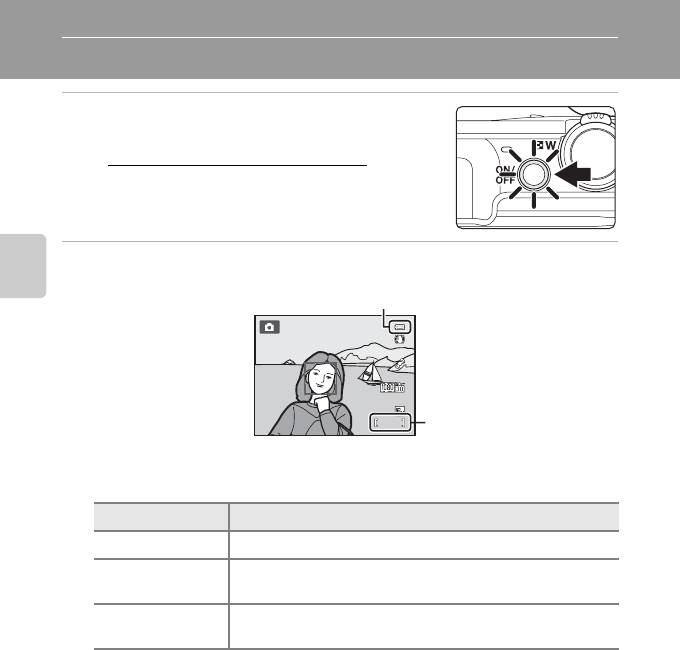
Шаг 1. Включение фотокамеры
1
Чтобы включить фотокамеру, нажмите выключатель
питания.
•
Если вы включаете фотокамеру в первый раз, см. раздел
"Настройка отображения языка, даты и времени"
(
A
22).
•
Выдвинется объектив, и включится монитор.
2
Проверьте уровень заряда батареи и число оставшихся кадров.
Индикатор уровня заряда батареи
Основные принципы съемки и просмотра
29m 0s
Число оставшихся кадров
Уровень заряда батареи
Индикация Описание
b
Высокий уровень заряда батареи.
Низкий уровень заряда батареи. Приготовьтесь зарядить или заменить
B
батарею.
N
Фотосъемка невозможна. Зарядите или замените батарею.
Батарея разряжена.
Число оставшихся кадров
Отображается число оставшихся кадров.
•
Если карта памяти не установлена, отображается символ
C
и снимки записываются во внутреннюю
память (прибл. 26 МБ для модели COOLPIX S9300; прибл. 25 МБ для модели COOLPIX S9200).
•
Число снимков, которые можно сохранить, зависит от емкости внутренней памяти или карты памяти и
от настроек режима изображения (
A
72).
•
Число оставшихся снимков, приведенное на иллюстрации, отличается от фактического.
20
29m 0s
29m 0s
1 1 4 0
1140

Шаг 1. Включение фотокамеры
Включение и выключение фотокамеры
•
При включении фотокамеры загорается индикатор включения питания (зеленый) и включается
монитор (при включении монитора индикатор включения питания гаснет).
•
Для выключения фотокамеры нажмите выключатель питания. Монитор и индикатор включения
питания выключатся.
•
Чтобы включить фотокамеру в режиме просмотра, нажмите и удерживайте кнопку
c
(просмотр). При этом объектив не выдвигается.
Основные принципы съемки и просмотра
C
Функция экономии энергии (автовыключение)
Если в течение некоторого времени не выполняются никакие действия, монитор выключается, фотокамера переходит
в режим ожидания, а индикатор включения питания начинает мигать. Если никакие действия не выполняются в течение
еще примерно трех минут, фотокамера автоматически выключается.
Чтобы снова включить монитор в режиме ожидания, выполните одно из указанных ниже действий.
•
Нажмите выключатель питания, спусковую кнопку затвора, кнопку
c
или
b
(кнопку видеосъемки
e
).
•
Поверните диск выбора режимов.
•
Время, после которого фотокамера переходит в режим ожидания, можно изменить в меню настройки (
A
101) с
помощью параметра
Авто выкл.
.
•
По умолчанию фотокамера переходит из режима съемки или просмотра в режим ожидания примерно через одну
минуту.
•
Если используется дополнительный сетевой блок питания EH-62F, фотокамера переходит в режим ожидания через
30 минут. Эту настройку нельзя изменить.
21
4
4
4
0004.JPG
4
000 4.JP G
15:30
0004.JPG
15: 30
2012/05/15
15:30
201 2/05 /15
2012/05/15
1140
114 0
29m 0s
1140
29m 0s
29m 0s
М
игает
Операции не
Операции не
выполняются.
выполняются.
3 мин
Фотокамера переходит в режим
Фотокамера
ожидания.
выключается.
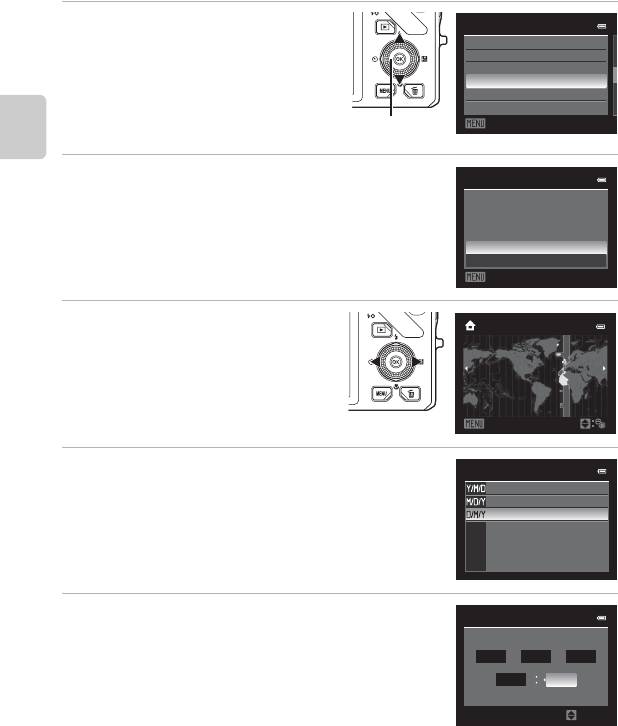
Шаг 1. Включение фотокамеры
Настройка отображения языка, даты и времени
При первом включении фотокамеры отображаются диалоговые окна выбора языка и настройки
часов фотокамеры.
1
Нажмите кнопку мультиселектора
H
Язык/Language
или
I
, чтобы выбрать язык, затем
Polski
Português (BR)
нажмите кнопку
k
.
Português (PT)
Русский
Română
Suomi
Мультиселектор
Отмена
Основные принципы съемки и просмотра
2
Нажмите кнопку
H
или
I
, чтобы выбрать
Да
, а затем
Часовой пояс и дата
нажмите кнопку
k
.
Выбрать часовой пояс и
выставить дату и время?
Да
Нет
Отмена
3
Нажмите кнопку
J
или
K
, чтобы
выбрать часовой пояс (Часовой пояс),
London
Casablanca
а затем нажмите кнопку
k
.
•
Дополнительные сведения см. в разделе
"Летнее время" (
A
23).
Назад
4
Нажмите кнопку
H
или
I
, чтобы выбрать порядок
Формат даты
отображения даты, а затем нажмите кнопку
k
или
K
.
Год/месяц/день
Месяц/день/год
День/месяц/год
5
Нажмите кнопку
H
,
I
,
J
или
K
, чтобы задать дату и
Дата и время
время, а затем нажмите кнопку
k
.
Д
М
Г
•
Выберите поле: нажмите кнопку
K
или
J
(выбор осуществляется
15
05 2012
в следующем порядке:
Д
(день)
➝
М
(месяц)
➝
Г
(год)
➝
час
➝
15 10
минута
).
•
Задайте значение: нажмите кнопку
H
или
I
. Дату и время также
Редакт.
можно задать вращением мультиселектора.
•
Подтверждение настроек: выберите поле
минуты
и нажмите кнопку
k
или
K
.
22
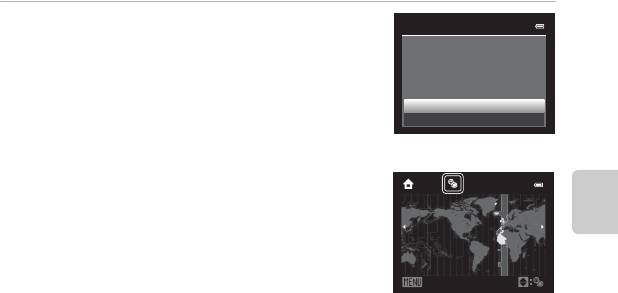
Шаг 1. Включение фотокамеры
6
Нажмите кнопку
H
или
I
, чтобы выбрать
Да
, а затем
Дата и время
нажмите кнопку
k
.
15/05/2012
15:10
•
По завершении настройки выдвинется объектив и отобразится
Согласны?
экран съемки.
Да
Нет
Летнее время
Если действует режим летнего времени, во время настройки
региона на шаге 3 нажмите на мультиселекторе кнопку
H
, чтобы
London
Casablanca
включить функцию летнего времени.
Основные принципы съемки и просмотра
В верхней части монитора отобразится символ
W
.
Чтобы отключить функцию летнего времени, нажмите кнопку
I
.
Назад
C
Изменение языковых настроек, настроек даты и времени
•
Эти настройки можно изменить с помощью пунктов
Язык/Language
и
Часовой пояс и дата
в меню настройки
z
(
A
100).
•
При выборе значения для параметра
Часовой пояс
в подменю
Часовой пояс и дата
в меню настройки
z
включение режима летнего времени означает, что часы фотокамеры будут переведены на один час вперед, а при его
отключении — на один час назад. Если задан пункт назначения
x
, фотокамера автоматически рассчитывает
разницу во времени между пунктом назначения и домашним часовым поясом
w
и при сохранении изображения
использует дату и время пункта назначения.
•
Если выйти из этого меню, не настроив дату и время, то на экране съемки будет мигать индикатор
O
. Чтобы задать
дату и время, воспользуйтесь пунктом
Часовой пояс и дата
в меню настройки (
A
100).
C
Батарея часов
•
Часы фотокамеры получают питание от резервной батареи, не связанной с основной батареей фотокамеры.
•
Полная зарядка резервной батареи осуществляется примерно через десять часов зарядки, если в фотокамеру
установлена основная батарея или фотокамера подключена к дополнительному сетевому блоку питания. Эта
батарея может сохранять информацию о дате и времени в течение нескольких дней.
•
Если резервная батарея фотокамеры разрядится, то при включении фотокамеры на дисплее отобразится меню
настройки даты и времени. Задайте дату и время еще раз. Дополнительные сведения см. на шаге 2 раздела
"Настройка отображения языка, даты и времени" (
A
22).
C
Впечатывание даты съемки в снимки для печати
•
Перед съемкой задайте дату и время.
•
Чтобы впечатать в снимки дату съемки во время съемки, воспользуйтесь пунктом
Печать даты
в меню настройки
(
A
100).
•
Если вы хотите напечатать дату съемки при распечатке, не пользуясь настройкой
Печать даты
, используйте
программу ViewNX 2 (
A
83).
23
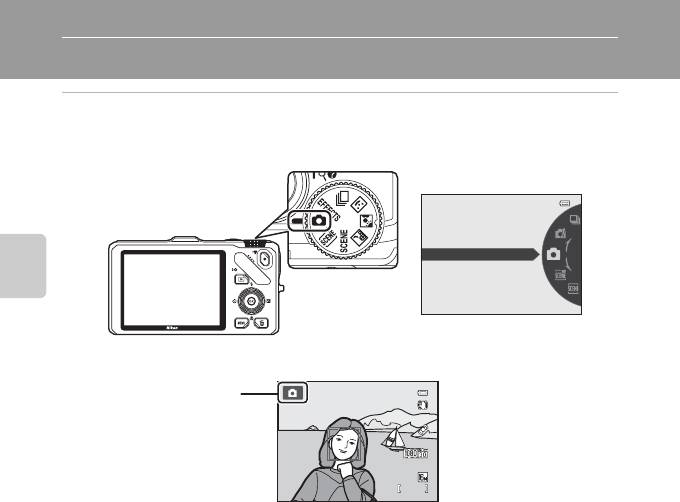
Шаг 2. Выбор режима съемки
Выберите режим съемки с помощью диска выбора режимов.
•
Ниже приведен пример того, как выполняется фотосъемка в режиме
A
(авто). Поверните
диск выбора режимов в положение
A
.
Авто режим
Основные принципы съемки и просмотра
•
Фотокамера переключается в режим
A
(авто), и символ режима съемки меняется на
A
.
29m 0s
•
Дополнительные сведения см. в разделе "Монитор" (
A
6).
24
29m 0s
29m 0s
1 1 4 0
Символ режима съемки
1140
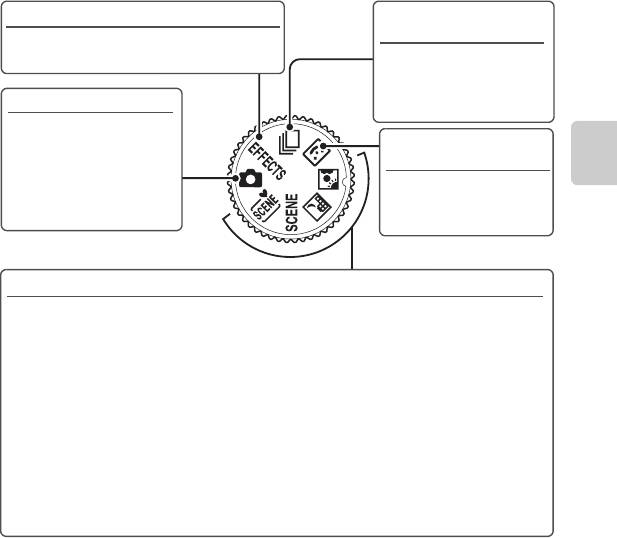
Шаг 2. Выбор режима съемки
Доступные режимы съемки
Режим
u
Специальн. эффекты (
A
57)
C
Режим непрерывной
съемки (
A
53)
При съемке можно использовать специальные
эффекты. Доступно шесть разных эффектов.
Непрерывная съемка
последовательности кадров
или использование режима BSS
Режим
A
(авто) (
A
36)
(выбор лучшего снимка).
Съемка с помощью базовых
функций фотокамеры.
Режим
F
Интеллект. портрет
В меню съемки (
A
36) можно
(
A
50)
отрегулировать настройки в
Фотокамера распознает
Основные принципы съемки и просмотра
соответствии с условиями и
улыбающиеся лица и выполняет
желаемым результатом съемки.
съемку автоматически.
Сюжетный режим (
A
38)
При выборе одного из сюжетных режимов снимки создаются с настройками, оптимизированными под
выбранный сюжет.
• x
(Автовыбор сюжета): для упрощения съемки при наведении фотокамеры на объект она
автоматически выбирает оптимальный сюжетный режим.
• y
(сюжет): в меню сюжетов выберите подходящий сюжет из 17 вариантов, и настройки
фотокамеры автоматически будут оптимизированы в соответствии с выбранным сюжетом.
-
Чтобы выбрать сюжет, сначала поверните диск выбора режимов в положение
y
и нажмите
кнопку
d
.
Кнопкой мультиселектора
H
или
I
выберите нужный сюжет и нажмите кнопку
k
.
• j
(Ночной пейзаж): передача на снимках атмосферы ночного пейзажа.
• W
(Освещение сзади): срабатывает вспышка, чтобы объект съемки, освещенный сзади, не оказался
скрыт в тени, либо для съемки высококонтрастных сюжетов применяется функция HDR.
C
Функции, доступные в режиме съемки
•
Можно задать функции кнопок мультиселектора
H
(
m
),
I
(
p
),
J
(
n
) и
K
(
o
).
Дополнительные сведения см. в разделе “Функции, настраиваемые с помощью мультиселектора” (
A
59).
•
Нажмите кнопку
d
, чтобы вывести на монитор меню выбранного режима съемки. Дополнительную информацию
о настройках, доступных в меню выбранного режима съемки, см. в разделе "“Функции съемки” (
A
35)".
25
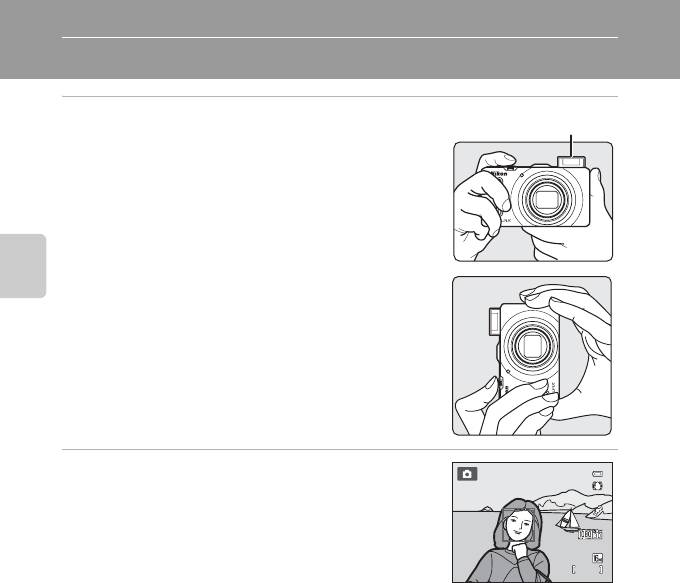
Шаг 3. Компоновка кадра
1
Подготовьте фотокамеру.
Вспышка (
A
60)
•
Пальцы, волосы и другие предметы не должны касаться или
заслонять объектив, вспышку, лампу вспомогательной подсветки
АФ и микрофон.
•
Если при съемке в вертикальной ориентации используется
Основные принципы съемки и просмотра
вспышка, держите фотокамеру таким образом, чтобы вспышка
находилась над объективом.
2
Скомпонуйте кадр.
•
Когда фотокамера распознает лицо, вокруг него отображается
двойная желтая рамка (зона фокусировки) (настройка по
умолчанию).
29m 0s
•
Если фотокамера распознает несколько лиц, двойной рамкой
выделяется лицо, расположенное ближе остальных к фотокамере,
а другие лица выделяются одинарной рамкой.
•
Если в качестве объектов съемки выбраны предметы или если лица не распознаются, зона
фокусировки не отображается. Расположите основной объект съемки ближе к центру кадра.
C
Чувствительность
В режиме съемки может отображаться символ
E
(чувствительность,
A
6). Если отображается символ
E
, это
означает, что чувствительность была повышена автоматически.
C
Использование штатива
•
В следующих ситуациях рекомендуется использовать штатив, чтобы фотокамера не дрожала:
- если съемка выполняется в темном месте, или если для режима вспышки (
A
61) задано значение
W
(выкл.);
- при съемке с телескопическим положением объектива.
•
Чтобы сделать снимок с помощью фотокамеры на штативе, задайте для параметра
Подавл. вибраций
в меню
настройки (
A
100) значение
Выкл.
.
26
29m 0s
29m 0s
1 1 4 0
1140
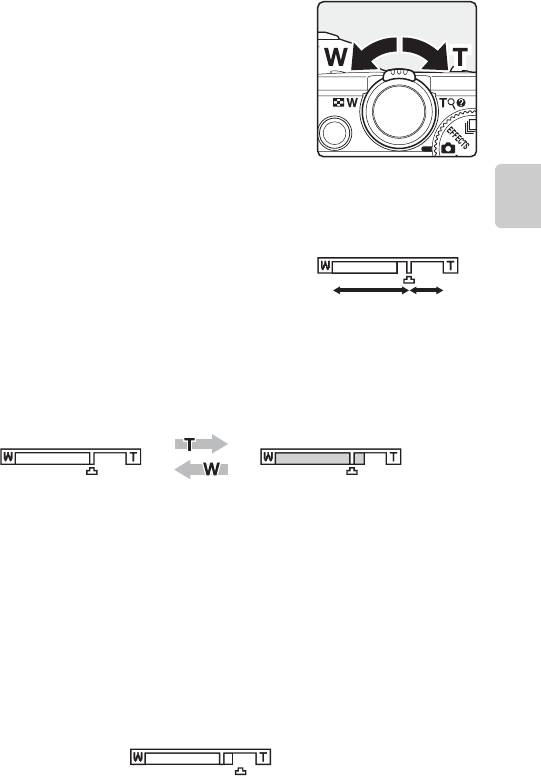
Шаг 3. Компоновка кадра
Использование зума
Уменьшение
Увеличение
Для включения оптического зума поверните рычажок зуммирования.
•
Чтобы с помощью зума увеличить размер объекта съемки в
кадре, поверните рычажок зуммирования в положение
g
(телескопическое положение объектива).
•
Чтобы с помощью зума отдалить объект съемки и увеличить охватываемое
пространство в кадре, поверните рычажок зуммирования в положение
f
(широкоугольное положение объектива).
•
При включении питания зум находится в максимальном
широкоугольном положении.
•
Вращение рычажка зуммирования до конца в обоих направлениях
позволяет быстро отрегулировать зум, а постепенное вращение —
Основные принципы съемки и просмотра
отрегулировать зум медленно (но не во время видеозаписи).
•
При вращении рычажка зуммирования в верхней части монитора
отображается индикатор зума.
Оптический
Цифровой
Цифровой зум
зум
зум
Когда фотокамера находится в максимальном положении
оптического зума, поворот рычажка зуммирования в положение
g
(телескопическое положение
объектива) приводит к включению цифрового зума.
С помощью цифрового зума объект можно увеличить в четыре раза в дополнение к
максимальному увеличению оптического зума.
Максимальное увеличение оптического зума Включен цифровой зум
•
При работе цифрового зума фокусировка будет производиться по центру кадра, а зона
фокусировки отображаться на мониторе не будет.
C
Цифровой зум и интерполяция
В отличие от оптического зума, для увеличения снимков цифровой зум использует цифровую обработку изображения,
называемую интерполяцией, что приводит к небольшому снижению качества снимка в зависимости от режима
изображения (
A
71) при цифровом увеличении.
Символ
V
указывает положение зума при использовании интерполяции во время фотосъемки. Если положение
индикатора зуммирования переходит за отметку
V
, включается интерполяция, и индикатор зуммирования
подсвечивается желтым.
Символ
V
перемещается вправо по мере того, как уменьшается размер изображения, и вы можете выбрать положение
зума для фотосъемки, которое не снизит качество изображения, прежде чем фотосъемка будет выполнена с заданной
настройкой режима изображения.
При малом размере изображения
•
Цифровой зум можно заблокировать, используя пункт
Цифровой зум
меню настройки (
A
100).
27
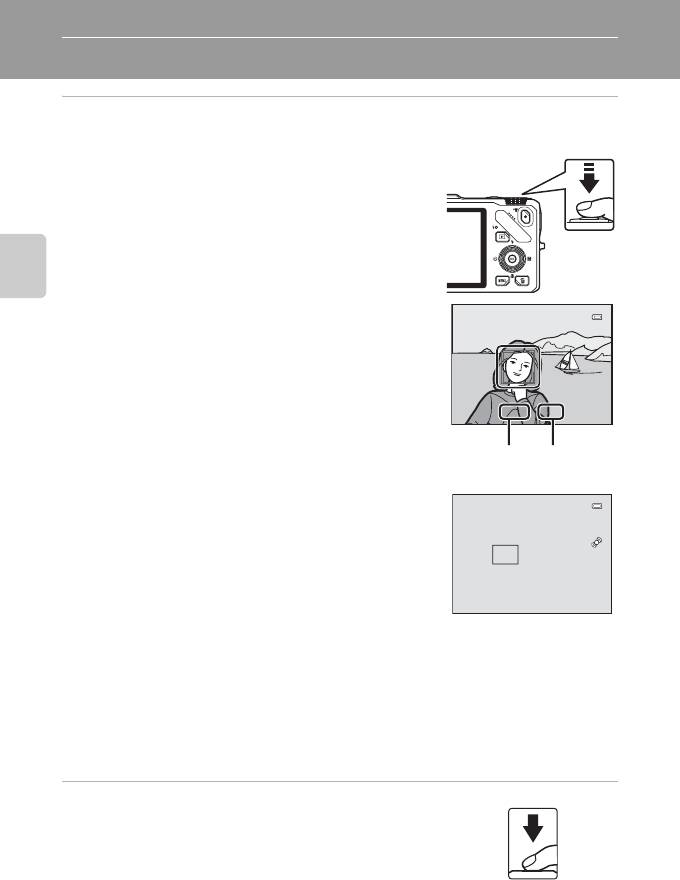
Шаг 4. Фокусировка и съемка
1
Нажмите спусковую кнопку затвора наполовину, т. е. слегка нажмите на нее и
остановитесь, когда почувствуете сопротивление.
•
При нажатии спусковой кнопки затвора наполовину фотокамера
устанавливает фокусировку и экспозицию (длина выдержки и
значение диафрагмы). Фокусировка и экспозиция остаются
заблокированными, пока спусковая кнопка затвора удерживается
нажатой наполовину.
Основные принципы съемки и просмотра
•
Если в кадре обнаружено лицо, выполняются следующие
действия.
Фотокамера фокусируется на лице, которое окружается двойной
рамкой (зона фокусировки) (дополнительную информацию см. в
разделе "Использование функции распознавания лиц" (
A
75)).
Когда фотокамера сфокусируется на этом лице, двойная рамка
станет зеленой.
1/250
Выдержка
Значение
диафрагмы
•
Если в кадре не обнаружено лицо, выполняются следующие
действия.
Фотокамера выбирает зоны фокусировки (до девяти зон), в
которых объект находится ближе всего к фотокамере. Когда
объект съемки окажется в фокусе, зона фокусировки (активная
зона фокусировки) подсвечивается зеленым (максимум
девять зон).
•
При использовании цифрового зума фотокамера фокусируется
по объекту в центре экрана, и зона фокусировки не отображается. Когда объект окажется в фокусе,
индикатор фокусировки (
A
6) будет подсвечен зеленым.
•
Если при нажатии спусковой кнопки затвора наполовину зона фокусировки или индикатор
фокусировки мигает красным, это значит, что объект съемки находится не в фокусе. Измените
компоновку кадра и нажмите спусковую кнопку затвора наполовину еще раз.
•
Если объект недостаточно освещен, при нажатии спусковой кнопки затвора наполовину может
сработать вспомогательная подсветка АФ (
A
101).
2
Для съемки нажмите спусковую кнопку затвора до конца.
•
Произойдет спуск затвора, и снимок будет сохранен.
•
Если нажать на спусковую кнопку затвора слишком сильно,
фотокамера может задрожать, из-за чего снимки получатся
размытыми. Нажимайте на кнопку плавно.
28
1/250
1/250 F3.5
F3.5
F3.5
F 3.5
F 3.5
1 / 2 5 0
1/250
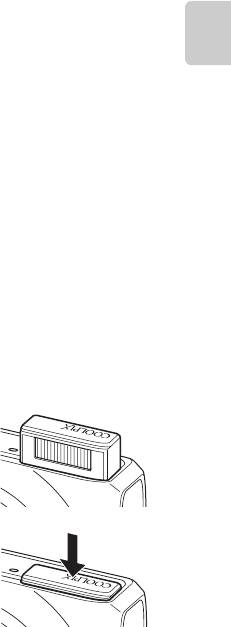
Шаг 4. Фокусировка и съемка
B
Запись изображений и сохранение видеороликов. Примечание
Индикатор, показывающий количество оставшихся снимков или максимальную продолжительность видеозаписи,
мигает во время записи изображений или сохранения видеоролика.
Не открывайте крышку батарейного
отсека/гнезда для карты памяти для извлечения батареи или карты памяти при мигающем индикаторе.
Это может привести к потере данных, повреждению фотокамеры или карты памяти.
B
Автофокусировка
В описанных ниже ситуациях возможна некорректная работа автофокусировки. В указанных ниже редких случаях,
несмотря на то что активная зона фокусировки или индикатор фокусировки подсвечены зеленым, объект может
оказаться не в фокусе:
•
Объект съемки очень темный
•
Объекты в кадре резко контрастируют друг с другом (например, солнце находится позади объекта съемки, и объект
сильно затемнен)
Основные принципы съемки и просмотра
•
Объект съемки не контрастирует с фоном (например, при съемке человека в белой рубашке на фоне белой стены)
•
На разных расстояниях от фотокамеры расположено несколько объектов (например, если объект съемки находится
в клетке)
•
Объекты, состоящие из нескольких одинаковых сегментов (жалюзи, здания с окнами одинаковой формы,
расположенными в несколько рядов, и т.п.)
•
Объект съемки быстро движется
В вышеописанных ситуациях попробуйте несколько раз выполнить фокусировку, нажимая спусковую кнопку
наполовину, или сфокусируйтесь на другом объекте, находящемся на том же расстоянии от фотокамеры, что и нужный
объект съемки, и воспользуйтесь блокировкой фокусировки (
A
76).
B
Если объект съемки находится близко к фотокамере
Если фотокамера не фокусируется, попробуйте выполнить съемку в режиме макросъемки или в сюжетном режиме
Макро
(
A
45).
C
Чтобы гарантированно не упустить кадр
Если вы беспокоитесь о том, что не успеете сделать нужный снимок, нажмите спусковую кнопку затвора сразу до
конца, не нажимая ее наполовину.
C
Вспышка
•
Если объект съемки плохо освещен, в режиме вспышки
U
(авто, настройка
по умолчанию) вспышка автоматически срабатывает при нажатии спусковой
кнопки затвора наполовину. Вспышка срабатывает при нажатии спусковой
кнопки затвора до конца. Дополнительные сведения см. в разделе
“Использование вспышки (режимы вспышки)” (
A
60).
•
Аккуратно опустите вспышку, чтобы выключить ее. Выключайте вспышку,
когда съемка не выполняется.
C
Дополнительные сведения
Дополнительные сведения см. в разделе “Фокусировка на объекте” (
A
74).
29
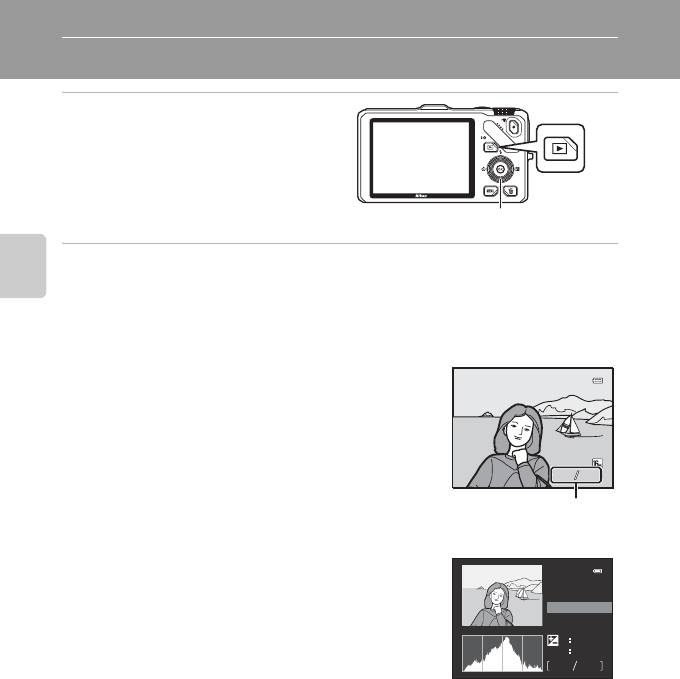
Шаг 5. Просмотр снимков
1
Нажмите кнопку
c
(просмотр).
•
При переключении из режима съемки в режим
просмотра последний сохраненный снимок
будет отображаться в полнокадровом режиме.
Кнопка
c
(просмотр)
Мультиселектор
2
Для просмотра предыдущих или следующих снимков воспользуйтесь
мультиселектором.
Основные принципы съемки и просмотра
•
Для просмотра предыдущих снимков: нажмите кнопку
H
или
J
•
Для просмотра следующих снимков: нажмите кнопку
I
или
K
•
Снимки также можно выбрать путем вращения мультиселектора.
•
Для просмотра снимков, сохраненных во внутренней памяти,
извлеките карту памяти. На экране просмотра возле показателей
"Номер текущего кадра/общее число кадров" отображается
символ
C
.
•
Для перехода в режим съемки еще раз нажмите кнопку
c
,
спусковую кнопку затвора или кнопку
b
(кнопку
видеосъемки
e
).
C
Отображение съемочной информации
В режиме полнокадрового просмотра нажмите кнопку
k
, чтобы отобразить
гистограмму и съемочную информацию (
A
8). Нажмите кнопку
k
, чтобы
вернуться в режим полнокадрового просмотра.
C
Просмотр снимков
•
Снимки, сделанные с использованием функции распознавания лиц (
A
75) или питомцев (
A
48), в режиме
полнокадрового просмотра автоматически разворачиваются в соответствии с ориентацией лица.
•
После съемки данные об ориентации снимка можно изменить с помощью функции
Повернуть снимок
в меню
просмотра (
A
80).
•
При отображении снимков, сделанных в режиме непрерывной съемки, каждая серия снимков обрабатывается как
группа, и отображается только "основной снимок" каждой группы (дополнительные сведения см. в разделе
"Свойства отображаемой последовательности" (
A
81)). Когда основной снимок в последовательности
отображается в режиме полнокадрового просмотра, нажмите кнопку
k
, чтобы отобразить снимки из данной
последовательности по отдельности. Чтобы вернуться в режим отображения только основного снимка, нажмите
кнопку мультиселектора
H
.
•
Сразу после переключения с одного снимка на другой снимки могут отображаться с низким разрешением.
30
4
4 132
132
0004.JPG
132
0004.JPG
15:30
0004.JPG
15:30
15/05/2012
15:30
15/05/2012
15/05/2012
Номер текущего кадра/общее
число кадров
100NIKON
0004.JPG
1/250 F3.5
+1.0
ISO
200
1324
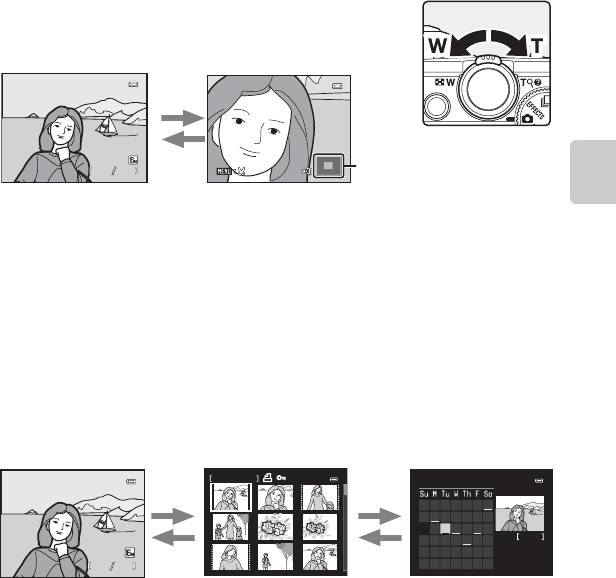
Шаг 5. Просмотр снимков
Изменение метода отображения снимков
Чтобы изменить метод отображения снимков в режиме просмотра,
поверните рычажок зуммирования в положение
f
(
h
)/
g
(
i
).
Увеличение при просмотре
Основные принципы съемки и просмотра
•
Для настройки коэффициента зуммирования поверните рычажок зуммирования в положение
f
(
h
)/
g
(
i
). Коэффициент зуммирования можно увеличить примерно в 10 раз.
•
Для просмотра другой области снимка нажмите кнопку мультиселектора
H
,
I
,
J
или
K
.
•
Снимки, сделанные в режиме распознавания лиц (
A
75) или питомцев (
A
48), увеличиваются
по центру лица или морды животного, распознанных во время съемки. Если во время съемки
фотокамера распознала несколько лиц или морд животных, для отображения другого лица или
морды животного используйте кнопки
H
,
I
,
J
и
K
. Чтобы увеличить область снимка, в
которой нет лиц, измените коэффициент зуммирования и нажмите кнопку
H
,
I
,
J
или
K
.
•
Снимок можно кадрировать и сохранить отображаемый фрагмент в отдельном файле, нажав
кнопку
d
(
E
22).
•
Нажмите кнопку
k
, чтобы вернуться в режим полнокадрового просмотра.
Просмотр уменьшенных изображений, просмотр календаря
•
Чтобы вам было проще найти нужный снимок, можно вывести на экран сразу несколько снимков.
•
Чтобы изменить количество отображаемых снимков, поверните кнопку зуммирования в
положение
f
(
h
)/
g
(
i
).
•
Вращением мультиселектора или кнопками
H
,
I
,
J
или
K
выберите снимок и нажмите
кнопку
k
, чтобы отобразить его в режиме полнокадрового просмотра.
•
Если отображается 72 изображения, поверните кнопку зуммирования в положение
f
(
h
),
чтобы переключиться в режим просмотра календаря.
•
В режиме просмотра календаря вращением мультиселектора или кнопками
H
,
I
,
J
или
K
выберите дату, а затем нажмите кнопку
k
, чтобы отобразить первый снимок, сделанный в
соответствующий день.
31
4
4 132
132
0004.JPG
132
0004.JPG
15:30
0004.JPG
15:30
15/05/2012
15:30
15/05/2012
g
15/05/2012
(
i
)
f
Указатель отображаемого
(
h
)
фрагмента снимка
Снимок отображается в режиме
Снимок увеличен.
полнокадрового просмотра.
1
1 132
132
0004.JPG
132
0004.JPG
15:30
0004.JPG
15:30
15/05/2012
15:30
15/05/2012
15/05/2012
f
1 132/
f
2012 05
(
h
)
(
h
)
21 345
8910 11 1276
13 14 15 16 17 18 19
3
20 21 22 23 24 25 26
27 28 29
30 31
g
g
(
i
)
(
i
)
Режим полнокадрового
Просмотр уменьшенных изображений
Просмотр календаря
просмотра
(4, 9, 16 и 72 изображения на экране)
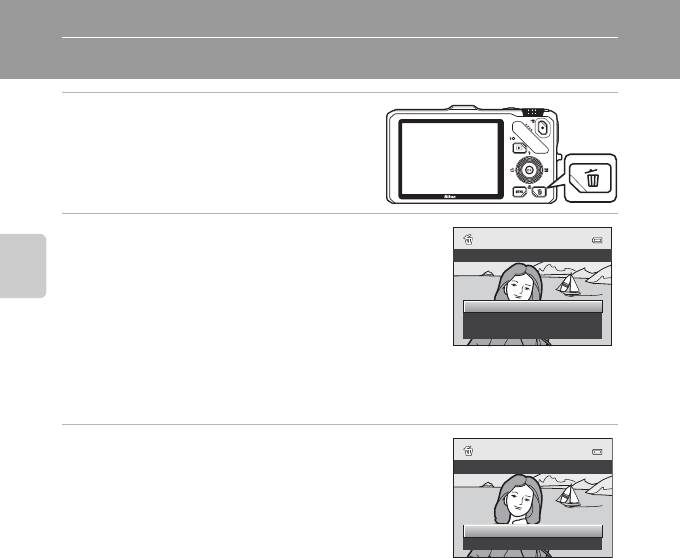
Шаг 6. Удаление ненужных снимков
1
Для удаления снимка, отображаемого в
данный момент на мониторе, нажмите
кнопку
l
.
2
Кнопкой мультиселектора
H
или
I
выберите метод
удаления и нажмите кнопку
k
.
Удал ить
•
Текущий снимок
: удаляется только текущий выбранный снимок.
Если выбран основной снимок в последовательности, удаляются
Основные принципы съемки и просмотра
Текущий снимок
все снимки в данной последовательности.
Удалить выбр. снимки
•
Удалить выбр. снимки
: можно выбрать и удалить несколько
Все снимки
снимков. Дополнительные сведения см. в разделе "Работа с
экраном "Удалить выбр. снимки" (
A
33).
•
Все снимки
: удаляются все снимки.
•
Чтобы выйти из данного режима, не выполняя удаление, нажмите кнопку
d
.
3
Нажмите кнопку
H
или
I
, чтобы выбрать
Да
, а затем
нажмите кнопку
k
.
Удалить 1 снимок?
•
Удаленные снимки восстановить нельзя.
•
Для отмены нажмите кнопку
H
или
I
, выберите
Нет
и нажмите
кнопку
k
.
Да
Нет
B
Удаление. Примечания
•
Удаленные снимки восстановить нельзя. Перед удалением важные снимки следует перенести на компьютер.
•
Защищенные снимки (
A
80) удалить нельзя.
C
Удаление снимков в последовательности
•
Если снимки сделаны в режиме непрерывной съемки, каждая серия снимков обрабатывается как группа (снимки в
последовательности), и по умолчанию (
E
7) отображается только "основной снимок" каждой группы.
•
Если при просмотре основного снимка нажать кнопку
l
, все снимки в последовательности, представленной
данным снимком, будут удалены (
E
8).
•
Если вы хотите удалить снимки из последовательности по отдельности, прежде чем нажать кнопку
l
, нажмите
кнопку
k
, чтобы отобразить снимки данной последовательности по отдельности.
C
Удаление последнего сделанного снимка в режиме съемки
В режиме съемки нажмите кнопку
l
, чтобы удалить последний сохраненный снимок.
32
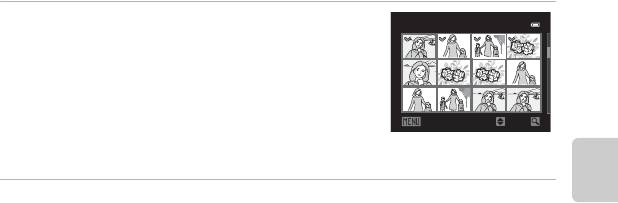
Шаг 6. Удаление ненужных снимков
Работа с экраном "Удалить выбр. снимки"
1
Кнопкой мультиселектора
J
или
K
выберите снимок
Удалить выбр. снимки
для удаления и нажмите кнопку
H
, чтобы отобразить
символ
y
.
•
Для отмены выбора нажмите кнопку
I
, чтобы удалить символ
y
.
•
Поверните рычажок зуммирования (
A
27) в направлении
g
(
i
)
Назад
ON/OFF
для перехода в режим полнокадрового просмотра или в
направлении
f
(
h
), чтобы отобразить уменьшенные изображения.
2
Поставьте символ
y
на всех снимках, которые нужно удалить, и нажмите кнопку
Основные принципы съемки и просмотра
k
для подтверждения выбора.
•
Отобразится диалоговое окно подтверждения. Выполните отображаемые на мониторе инструкции.
C
Выбор снимков определенного типа для удаления
В режимах "Избранные снимки", "Автосортировка" или "Список по дате" (
A
78) можно удалить снимки, относящиеся к
одной категории или альбому либо сделанные в один и тот же день.
33
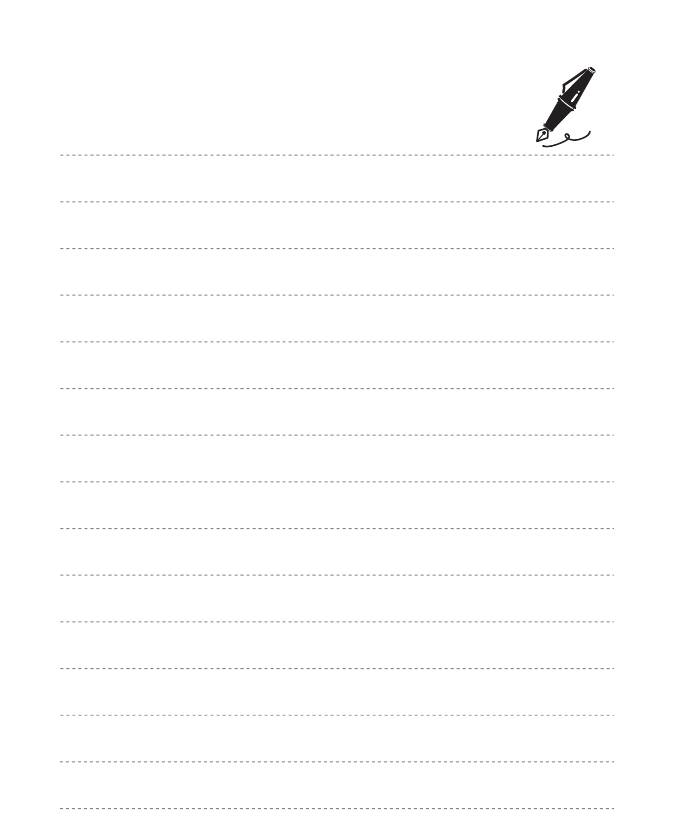
34






